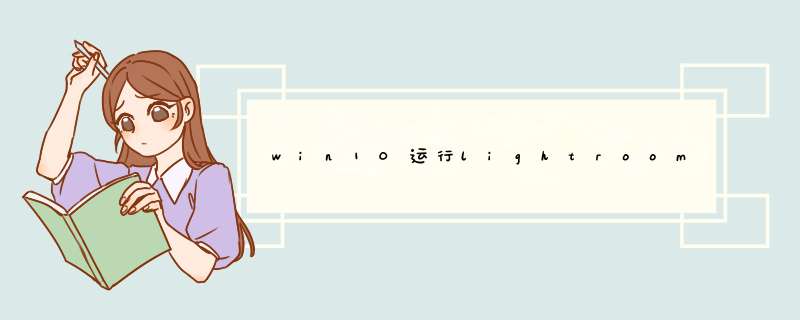
其实不是win10 *** 作系统卡慢,其实主要是因为新版本系统一些兼容性的问题。其实win10在流畅度方面表现还是很不错的。
win10系统慢卡顿的优化方法:
一、加速开机速度
1.【Win】+【R】打开【运行】输入【msconfig】
2.再点击【引导】勾上【无GUI引导】,【确定】
二、加速关机速度
1.【Win】+【R】打开【运行】输入【gpedit.msc】
2.计算机管理中选择,【模块管理】-【系统】
3.找到并左键双击【关机选项】
4.点击【策略设置】
5.勾选【已启用】点击确定
三、关闭家庭组
因为这功能会导致硬盘和CPU处于高负荷状态
关闭方案:控制面板
1.找到并打开管理工具
2.选择【服务】
3.找到并将【HomeGroup Listener和HomeGroup Provider】禁用
四、禁用“Superfetch”和“Windows Search”
1.打开win10【控制面板】,在控制面板中找到【管理工具选项】打开,进入【下一步】
2.在打开的【管理工具】文件夹中找到【服务选项】打开,进入【下一步】
3.在打开的【服务选项】界面中找到【Superfetch】和【Windows Search】后右击,点击【属性】,改为【禁用】
4.鼠标右键打开这两个选项,将【启动类型】修改为【禁用】,然后点击【应用】并【确定】即可
五、关闭磁盘碎片整理计划
磁盘碎片整理可以提高磁盘性能,但不需要整理计划,可以关闭整理计划。
1.选中【磁盘C】-【属性】
2.点击【工具】,选择(驱动器进行优化和碎片整理)点击【优化】
3.【更改设置】–【取消勾选】,【计划执行】点击【确定】
六、提高系统性能
1.按键盘上的 【Win】+ 【R】键打开【运行】,然后输入【msconfig】,点击【确定】进入系统配置
2.点击【高级选项】,在d出的界面中勾选处理器个数,然后选择【最大的处理器数】,点击【确定】,进入【下一步】
3.回到【系统配置界面】,切换到【常规选项】,勾选【加载系统服务和加载启动项】,点击【应用】并【确定】即可
4.然后点击【应用】,【重启】
我用的是winodw7系统,只要插上U盘或者手机的时候就会出现这种lightroom导入图片不动假死的现象。只要拔掉U盘或手机就可以正常导入这个现象同样的lightroom软件版本在我window10笔记本上就没有这种情况。具体原因不明。但一把掉u盘或手机即可!
解决方法:一般手机连电脑的时候就会卡死,可能因为程序兼容会检测到手机或者硬盘的数据连接,互相不兼容引发冲突导致lightroom软件卡死,只要拔掉手机,或者U盘;外接硬盘万事大吉,随便选择路径都可以了。欢迎分享,转载请注明来源:内存溢出

 微信扫一扫
微信扫一扫
 支付宝扫一扫
支付宝扫一扫
评论列表(0条)